„Google Play“ parduotuvėje yra milijonai programų. Tačiau vis tiek gali būti kai kurių programų, kurias norite įkelti iš šono. Programų įkėlimas iš šono „Android TV“ gali būti atliekamas įvairiais būdais. Atliksime toliau nurodytus veiksmus.
Televizoriaus paruošimas montavimui
Įgalinamas diegimas iš nežinomų šaltinių
Prieš pradėdami, turite išjungti apsaugą, leisdami įdiegti programas iš nežinomų šaltinių. „Android TV“ apsaugo jus užtikrindama, kad nebūtų įdiegtos jokios programos iš „nežinomų šaltinių“. Jie užkerta kelią, todėl tu pasiliksi "saugus.Bet jei žinote, ką darote, problemų neturėtų kilti.
Norėdami išjungti saugos parinktį, turite eiti į "Nustatymai" Meniu. Nustatymų parinktis turėtų būti apatinėje „Android TV“ meniu eilutėje. Spustelėkite piktogramą „sraigtelis“, tada slinkite žemyn iki „Saugumas ir apribojimai."Kai jį atidarysite, gausite "nežinomi šaltiniai“ variantas. Išjunkite jį ir galite pradėti!
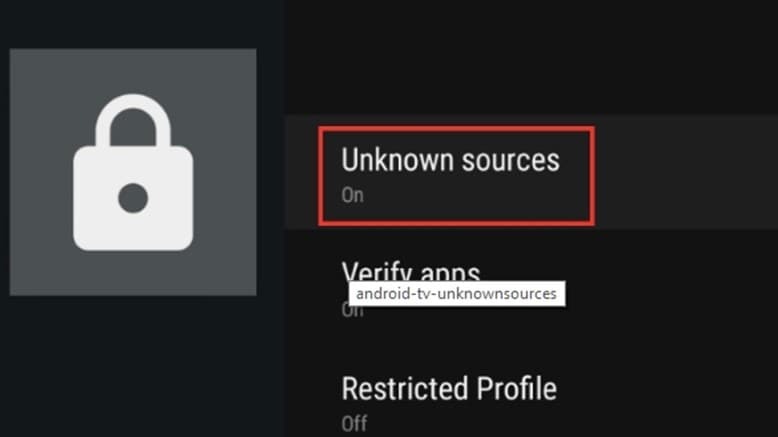
Atsisiųskite APK į kompiuterį arba saugyklą debesyje
Kai sauga išjungta, dabar turite pasiekti programos APK failą. Įsitikinkite, kad atsisiuntėte jį iš saugaus šaltinio (
rekomenduojame APKMirror) ir nuskaitykite jį, ar nėra galimų grėsmių, naudodami antivirusinę programą. Baigę galite išsaugoti jį savo kompiuteryje arba debesies saugykloje, pvz., „Google“ diskas arba „Dropbox“..1 būdas: šoninis įkėlimas iš USB
Šoninis įkėlimas iš USB yra vienas iš paprasčiausių būdų.
- Nukopijuokite APK failą į USB atmintinę. Prijunkite jį prie „Android TV“ naudodami USB lizdą.
- Įdiekite ES File Explorer (jei jos neturite savo televizoriuje).
- Paleiskite ES File Explorer ir atidarykite USB.
- Spustelėkite norimą įdiegti APK failą.
Pastaba: daugelis „Android TV“ įmonių taip pat turi iš anksto įdiegtą failų naršyklę. Galite naudoti jį norėdami rasti APK savo rašiklio diske ir tada nereikia ES File Explorer.
2 būdas: šoninis įkėlimas iš debesies
Kitas saugus programų įkėlimo į „Android TV“ būdas yra naudoti debesį.
- Išsaugokite APK failą savo mėgstamoje debesies saugykloje.
- Atidarykite ES Explorer ir slinkite žemyn iki „Tinklas" skyrius.
- Iš ten spustelėkite „Tinklas.”
- Pasirinkę pamatysite „Nauja“ mygtuką viršutiniame dešiniajame skiltyje.
- Jis paprašys jūsų prisijungti prie savo debesies. Kai tai bus padaryta, debesies saugykla turėtų būti rodoma ES Explorer.
- Raskite APK failą, kurį norite įdiegti. Bus pradėtas failo atsisiuntimas, o baigus bus rodomas diegimo raginimas.
- Spustelėkite "Diegti“, kad užbaigtumėte procesą.
Programa turėtų būti sėkmingai įdiegta!
Šoninių programų paleidimas
Paskutinis veiksmas yra paleisti programas. Pagal numatytuosius nustatymus „Android“ slepia nežinomas programas, todėl jos nepasiekiamos iš paleidimo priemonės. Norėdami juos pasiekti, turite eiti į Nustatymai> Programos. Iš ten pasirinkite programą, kurią įkėlėte iš šono. Taip pat galite įdiegti „Šoninės apkrovos paleidimo priemonė“ – patogi programa, leidžianti paleisti iš šono įkeltas programas tiesiai iš paleidimo priemonės.
„Android“ modifikavimo privalumai ir trūkumai
„Android“ yra turbūt pati universaliausia OS, skirta tiek mobiliesiems įrenginiams, tiek kompiuteriams. Nors tu gali padaryti gražiai Daugumoje dalykų, susijusių su „Android“, yra mokymosi kreivė, o dėl kai kurių modifikacijų jūsų sistema gali sutrikti avarija.
Prieš modifikuodami „Android“, būtinai vykdykite instrukcijas iki raidės arba tiksliai žinote, ką darote.
Argumentai "už"
– Platus pasirinkimas
– Palyginti lengva
– Daug instrukcijų internete
Minusai
– Nedidelė mokymosi kreivė
– Kartais apima kodavimą
– Koduoti sunku
Jei norite sužinoti daugiau apie „Android“ programavimą, galite pasirinkti „Big Nerd Ranch“ vadovas Bill Phillips paaiškina visus būdus, kaip kurti programas arba modifikuoti esamas.
